win10共享文件夹没有权限访问怎么办?最近,有不少的小伙伴在win10系统中进行共享文件操作后,出现了无法访问的权限问题,而不确定导致这种情况的原因是什么?那应该怎么办呢?今
win10共享文件夹没有权限访问怎么办?最近,有不少的小伙伴在win10系统中进行共享文件操作后,出现了无法访问的权限问题,而不确定导致这种情况的原因是什么?那应该怎么办呢?今天,自由互联小编就在这为大家分享一下win10文件已共享但无法访问的解决办法。一起来看看吧。

win10共享文件夹没有权限访问怎么办
1、首先,按下“Win+R”键来打开运行窗口。
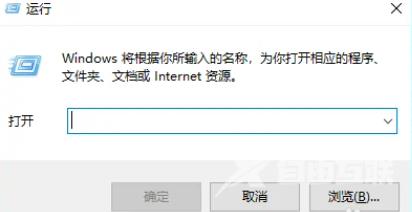
2、在运行窗口中输入“gpedit.msc”,然后按下回车键,以启动本地组策略编辑器。
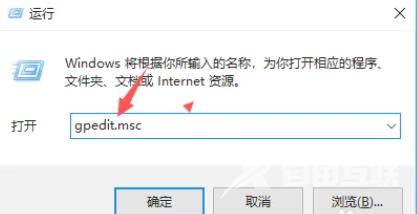
3、在编辑器中,定位到“计算机配置”。
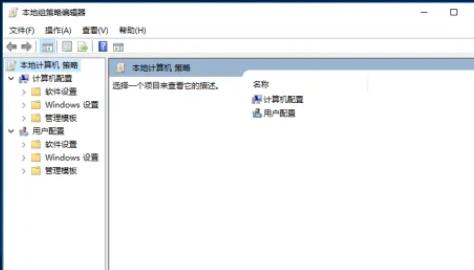
4、在该配置下,找到并点击“管理模板”选项。
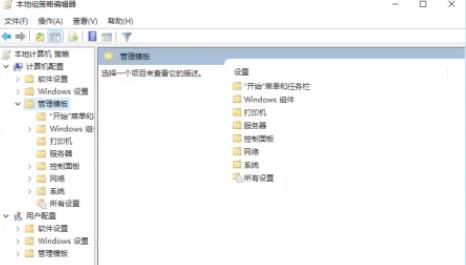
5、在“管理模板”中找到“网络”,然后在“网络”下再次找到“Lanman工作站”选项。
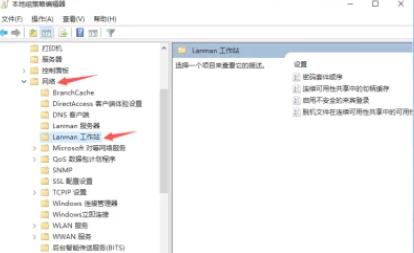
6、在“Lanman工作站”的选项下,找到“启用不安全的来宾登录”选项并单击它。
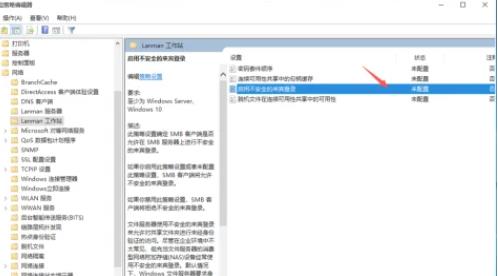
7、双击“启用不安全的来宾登录”,然后选择“已启用”,最后点击“确定”按钮以完成操作。
